Wpis gościnny autorstwa Sergey Sus/
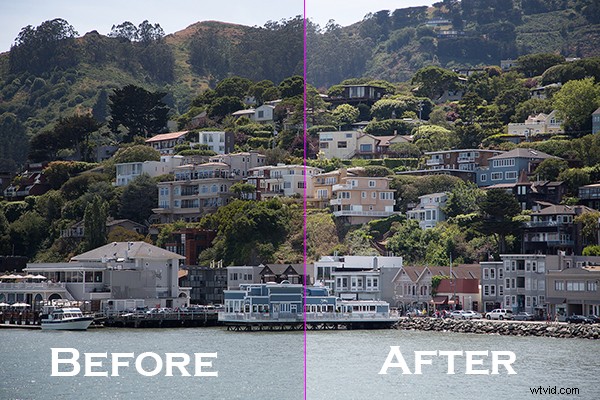
Dzisiaj chcę podzielić się bardzo prostym sposobem na ulepszenie zdjęcia bez konieczności zmiany ekspozycji. Stosuję tę metodę dość często, a czasem nawet po dostosowaniu ekspozycji.
Zdjęcie przedstawia małe miasteczko na zboczu wzgórza w północnej Kalifornii o nazwie Sausalito zrobione podczas wakacji.
Tutaj obraz SOOC (prosto z aparatu) przed zastosowaniem jakichkolwiek korekt lub przycięcia. Jest trochę niedoświetlony i wygląda bardzo płasko.

Z pewnością istnieje wiele sposobów na rozjaśnienie zdjęcia w Photoshopie, na przykład za pomocą warstw Krzywe, Poziomy lub Cienie. W tym samouczku użyjemy zduplikowanej warstwy, a następnie zmienimy nakładkę na tryb ekranu, aby rozjaśnić i nadać jej trochę ciosu. Widziałem, jak wielu profesjonalnych retuszerów zdjęć używa tej techniki zarówno w fotografii krajobrazowej, jak i portretowej jako punktu wyjścia do retuszu. Ta metoda działa bardzo dobrze również w plikach jpg!
1. Otwórz obraz w Photoshopie. Następnie zduplikuj warstwę, naciskając Ctrl+J (Win) / Command+J (Mac)
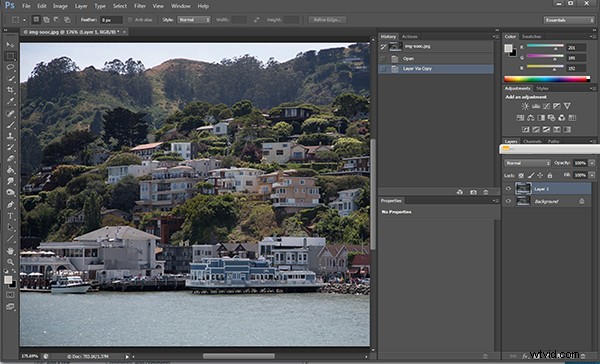
2. Zmień tryb mieszania na Screen, a następnie ustaw krycie na 50%.
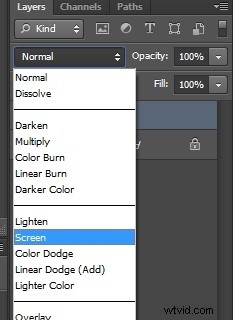
Zaczynając od Opacity ustawionego na 50% i dostosowując suwak, aby uzyskać większą lub mniejszą jasność. Dla tego obrazu krycie wynosi około 50% dla moich oczu. Zobacz, jak ta nowa warstwa w trybie ekranu dodała subtelny kontrast i jasność.

Wypróbuj tę technikę, nawet jeśli obraz nie jest niedoświetlony, ponieważ rozjaśni ona ogólne prześwietlenia i nieznacznie zwiększy postrzegany kontrast. Pamiętaj, aby poeksperymentować z różnymi wartościami krycia, aby uzyskać inny wygląd. Oto ostateczny obraz przycięty i nieco bardziej przetworzony – jak pamiętam Sausalito, który wyglądał tego dnia.

Daj mi znać w komentarzach, jak to działało dla Ciebie lub jeśli masz pytania.
Sergey Sus jest fotografem mieszkającym w Los Angeles, opowiadającym prawdziwe historie, indywidualne, zawodowe i rodzinne. Rozwiązujący problemy, artysta i nauczyciel. Jego prace można znaleźć na http://www.sergeys.us/.
